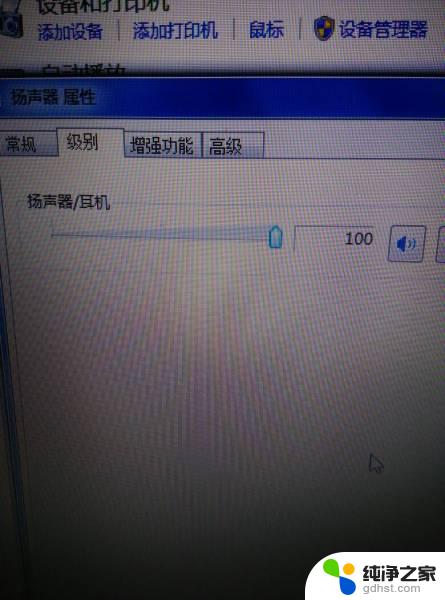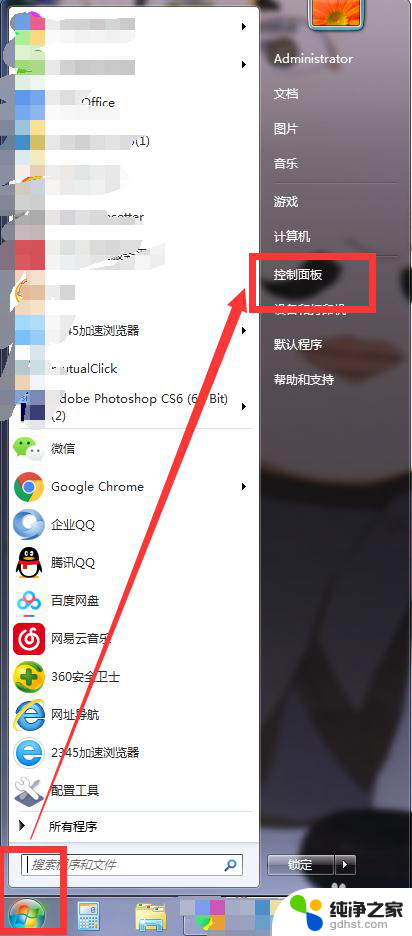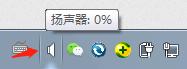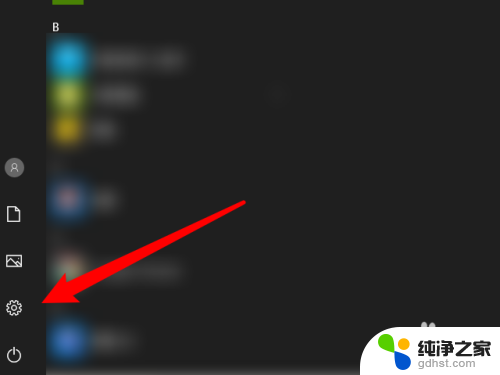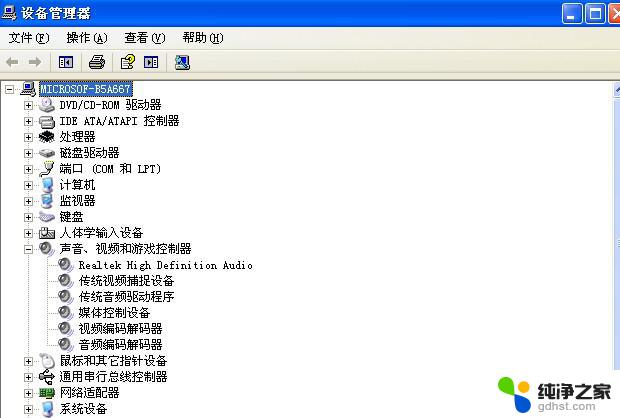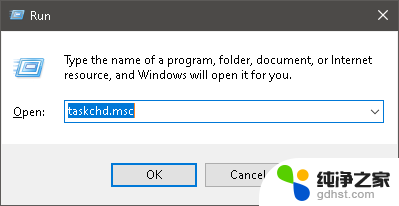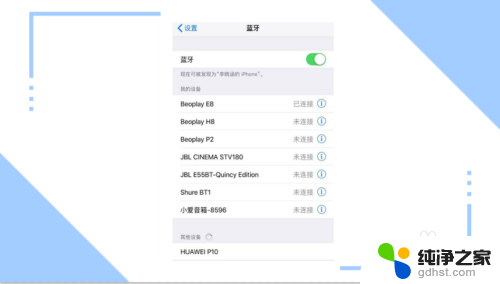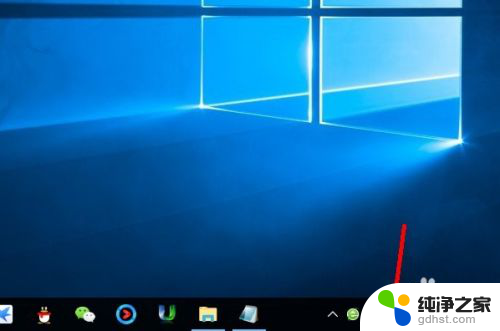怎么设置电脑耳机声音
更新时间:2023-12-21 10:58:05作者:xiaoliu
在现代科技高度发达的时代,电脑已经成为了我们生活中必不可少的工具之一,而在使用电脑的过程中,耳机的作用也变得越来越重要。无论是在工作中还是娱乐时,通过耳机享受高音质的音乐或者进行语音通话都成为了常见的需求。有时候我们可能会遇到电脑耳机声音输出不正常的情况,这就需要我们进行一些设置来解决问题。接下来我们就来探讨一下如何设置电脑耳机声音输出,以及一些常用的设置方法。
步骤如下:
1点击桌面左下角的菜单图标,选择右侧的控制面板。 2点击硬件和声音选项,点击下方的 Realtek高清晰音频管理器。
2点击硬件和声音选项,点击下方的 Realtek高清晰音频管理器。 3弹出音频调整界面之后,点击上方的 digital output。
3弹出音频调整界面之后,点击上方的 digital output。 4点击下方模拟旁边的红色按钮,勾选中耳机,点击下一步。
4点击下方模拟旁边的红色按钮,勾选中耳机,点击下一步。 5耳麦类型任意选择,点击确定即可完成设置。
5耳麦类型任意选择,点击确定即可完成设置。 6总结如下。
6总结如下。
以上就是设置电脑耳机声音的全部内容,有需要的用户可以按照以上步骤进行操作,希望对大家有所帮助。